水星路由器192.168.1.253打不开的解决办法
星(MERCURY)迷你无线路由器的设置网址是192.168.1.253,在设置水星迷你路由器的时候,需要在浏览器中输入192.168.1.253,登录到设置界面,但如果打不开怎么办?下面www.886abc.com整理了水星路由器192.168.1.253打不开的解决办法的相关资料。
水星路由器192.168.1.253打不开的解决的办法:

水星(MERCURY)迷你无线路由器
一、确认设置网址
目前水星系列的迷你无线路由器,大部分型号使用的是192.168.1.253作为设置网址,但仍然有部分型号的迷你路由器,使用的是192.168.1.253作为设置网址。所以,在设置之前,请先弄清楚你的水星迷你路由器的设置网址是不是192.168.1.253;可以在迷你路由器上的标签上查看到具体的设置网址的。
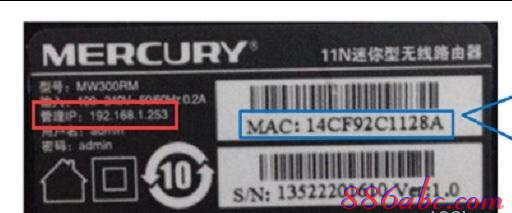
查看水星迷你路由器的设置IP
二、准备一台笔记本电脑
针对迷你无线路由器的设置,建议大家笔记本、手机来进行设置,或者是带有无线功能的台式台电;原则就是需要用无线的方式连接迷你无线路由器进行设置。
三、正确设置电脑IP地址
需要手动设置笔记本电脑上无线网卡的IP地址,设置为192.168.1.X(X为从2-252 之间的任一整数,本例为102),在子网掩码后输入:255.255.255.0,如下图所示。
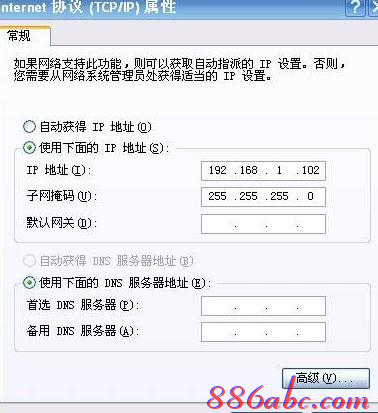
手动设置电脑IP地址
四、无线连接到迷你路由器
用笔记本电脑无线搜索水星(MERCURY)迷你无线路由器的信号,然后进行连接;水星(MERCURY)迷你路由器的默认信号名称是MERCURY_XXXXXX(XXXXXX是水星迷你路由器MAC地址 的后六位),可在路由器底部标贴上查看到MAC地址。
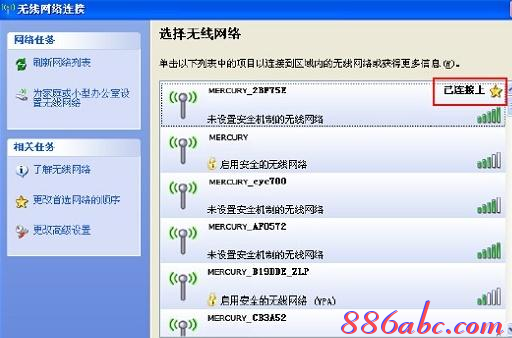
笔记本无线连接到水星迷你路由器
温馨提示:
完成上诉四个步骤的设置后,正常情况下,在浏览器中输入192.168.1.253后,就可以打开水星(MERCURY)迷你无线路由器的设置界面。但是,如果仍然打不开192.168.1.253,请继续阅读步骤四。
五、更换浏览器
在浏览器中输入192.168.1.253,打不开迅捷迷你无线路由器的登录页面时,可以更换一下浏览器,清除浏览器的缓存,然后在尝试。
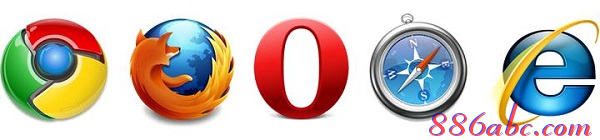
更换不同的浏览器
六、把水星迷你路由器恢复出厂设置
水星(MERCURY)迷你无线路由器上一般有一个Reset按钮,在迷你路由器通电的情况下,按住Reset按钮5秒以上的时间,就可以把水星(MERCURY)迷你无线路由器恢复出厂设置了,然后用笔记本电脑无线进行连接,就可以打开192.168.1.253设置页面了。
原因说明:
水星(MERCURY)迷你无线路由器的设置网址默认是:192.168.1.253,但是这个地址是可以进行修改的。如果你的水星(MERCURY)迷你无线路由器的设置网址已经被修改了,那么在浏览器中输入192.168.1.253后,肯定是打不开设置界面了;所以需要进行恢复出厂设置操作,让设置网址重新变为192.168.1.253
注意问题:
如果你已经完全按照上面的几个步骤进行了操作,最后仍然无法打开192.168.1.253,则多半是水星(MERCURY)迷你无线路由器有问题,请更换路由器吧。
PS:可能有人会说,我的水星(MERCURY)迷你无线路由器是新买的呀,怎么会有问题呢?对于这个问题,我只想说新买的路由器也会出现问题,不能使用的情况是存在的;因为电子产品在出厂的时候,是有一个故障率存在的,迷你无线路由器也不例外的,而且小编之前就遇到过这样的情况的。
看过文章“水星路由器192.168.1.253打不开的解决办法"的人还看了:
1.路由器设置地址192.168.1.253打不开怎么办
2.水星无线路由器AP模式怎么设置
3.192.168.1.253进入水星路由器界面没反应怎么办
4.192.168.1.253路由器设置密码的步骤是什么
5.水星路由器无法设置怎么解决
6.水星无线路由器无法上网解决办法
7.利用水星路由器系统日志解决PPPOE拨号故障
8.水星MW150RM无线路由器AP模式详解
9.利用水星路由器系统日志解决PPPOE拨号故障
水星路由器192.168.1.253打不开的解决办法
192.168.1.253是tp link路由器的设置地址,很多人会碰到192.168.1.253 打不开进不去的问题!有些童鞋碰到192.168.1.253 打不开就不知道怎么办了。下面www.886abc.com就来为大家分享192.168.1.253打不开的解决办法,欢迎大家参考和学习。
192.168.1.253 常见原因都是IP设置出错!
192.168.1.253 打不开的解决方法:
先把路由器连接网络。 如果是电信或者是铁通的宽带需要先有猫连接! 不然会连接不上的!! 而有些地方的小宽带, 上网可以直接查网线的就不需要猫的连接!
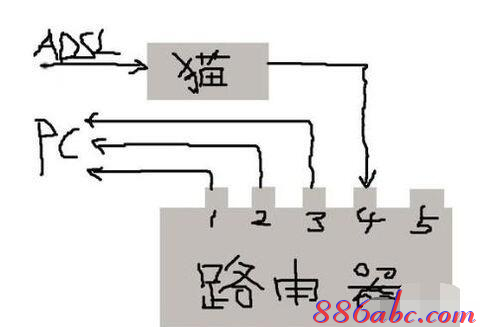
解决方法一:用手机设置!
小编一开始也是打不开,装路由器的童鞋都没帮我弄好。 后面小编自己想法。 用手机设置好的。 现在大家都用的智能手机, 打开手机设置。 开启wifi。 你会发现信号最好的一个wifi没设置密码的。点击连接!!
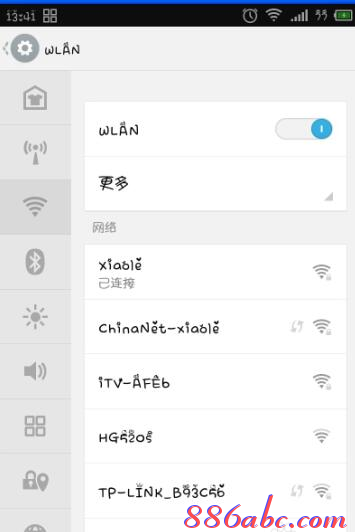
连接之后打开手机浏览器。 输入192.168.1.253 。 不出意外。 都是可以出现登录窗口的。然后在输入默认账户名和密码admin!!登录开始设置路由器就可以啦!!
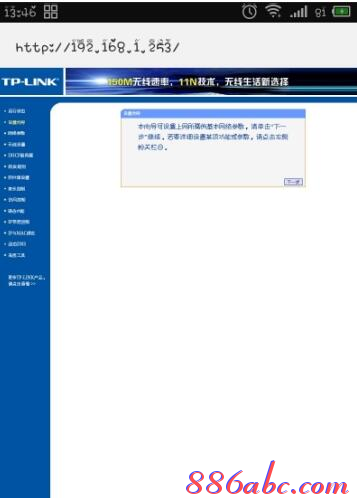
方法二:IP设置错误(重置IP)
首先我们需要用一个小方法来查询是否是IP设置错误!点击开始 - 运行 。 然后输入“cmd”! 然后点击确定!!
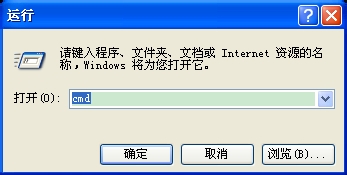
然后在框框里面输入:ping 192.168.1.253
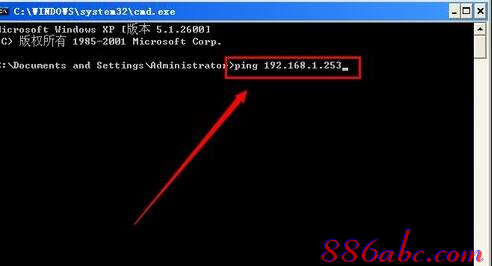
然后按回车。 如果显示:Request time out(查询超时)!然后lost(丢失的数据)显示100%!如下图显示的结果, 就是IP设置出错!!
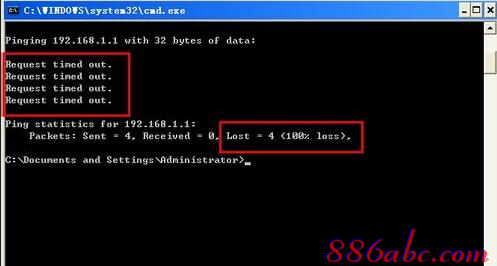
解决办法是重新设置IP。设置方法:右键点击网上邻居 - 属性,然后会出现下图! 在右键点击本地连接。然后点击属性!!
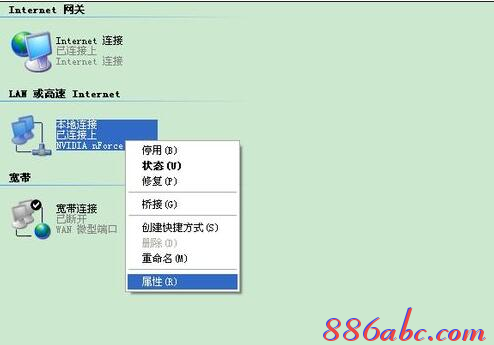
然后在选择Internet 协议! 然后点击属性!!
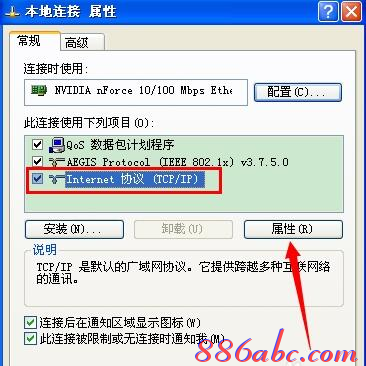
然后自己手动设置IP。 IP地址:192.168.1.***! 后面的星号可以输入2-254的任意数字。然后子网这个会自动出现的, 不用管。 默认网关设置为192.168.1.253 。 DNS服务器也可以设置为192.168.1.253! 如果不行可以打电话问你的网运营服务商!设置好之后点击确定。退出就可以了!!
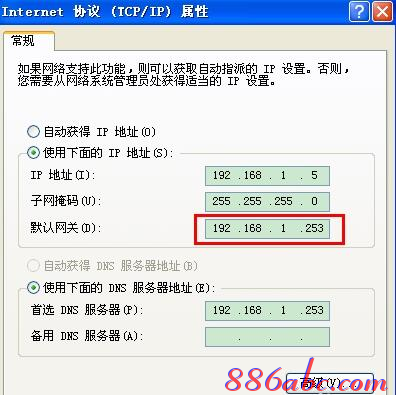
解决方法三:重置路由器, 路由器后面会有一个恢复出厂设置的按钮!!按住按钮重置之后在试试可以打开不。

水星路由器192.168.1.253打不开的解决办法
现如今,就连路由器都是家喻户晓的东西了,但是,大家对路由器又有多少的了解呢?www.886abc.com就在这里给大家详细介绍水星无线路由器AP模式怎么设置。
所谓AP模式是指利用水星无线路由器的无线覆盖功能,为传统的有线局域网提供无线扩展接入。简单来说就是将有线转换为无线信号,下面以水星MW150RM无线路由器为例,介绍AP模式的配置方法。
水星MW150RM无线路由器出厂默认为AP模式,即插即用,无需配置即可使用,但默认并未设置无线安全,无论谁都可随意连接,这样就必须做一些必要的配置。
一、配置水星路由器要先连接上水星路由器,由于水星MW150RM无线路由器在AP模式下默认不开启DHCP 服务器,不能自动指派IP地址,所以需要设定电脑无线网络连接的IP地址,才能登陆路由器的管理页面。
将电脑无线网络连接IP地址设置为192.168.1.X,子网掩码设置为:255.255.255.0,MW150RM默认管理IP地址192.168.1.253,器默认SSID是MERCURY_PocketAP_xxxxxx(xxxxxx为MAC后六位)。
二、连接上水星路由器后,在浏览器中输入192.168.1.253,输入登陆用户名及密码均为admin,打开MW150RM的管理界面,自动弹出设置向导点击下一步开始设置,弹出工作模式设置页面。

三、选择AP,点击下一步,弹出无线设置页面。
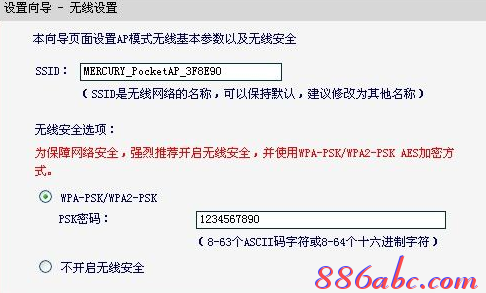
四、设置好水星MW150RM的SSID,选择加密方式,并设置密码,重新启动水星路由器,设置就完成了。
最后说一下小细节,水星MW150RM无线路由器默认管理IP地址192.168.1.253,当多台电脑连接路由器时,要注意IP冲突,如需修改,可在水星路由器管理菜单网络参数—LAN口设置,修改IP之后,点击保存,重启路由器完成设置。
水星路由器192.168.1.253打不开的解决办法
当我们想要管理水星路由器的时候,通过IE浏览器地址栏输入192.168.1.253,却无法弹出用户名和密码对话框,从而无法管理水星路由器。今天,小编给大家具体分析其中的原因及解决办法,一起来www.886abc.com。
一、重启电脑后再尝试登陆192.168.1.253的管理界面。
二、检查本地连接的IP地址与路由器LAN口IP处于同一网段,若不在同一网段,可以尝试手工配置IP地址、子网掩码及默认网关。
三、检查电脑是否和LAN口(1,2,3,4口中任意一口)连好,路由器上对应的指示灯是否是亮的。
四、点击局域网设置,检查IE是否设置了代理,如果有请取消。
五、点击浏览器里面的工具---Internet选项----连接,如果是拨号上网的用户,请先删除宽带的拨号连接,并选择从不进行拨号连接,如上图所示
六、若修改了路由器管理端口,则登陆时应输入http://LAN口IP:端口号。
七、若以上操作还是不行,可以尝试将路由器复位。
以上七种方法都是解决无法弹出水星路由器用户名和密码对话框的办法,希望大家可以对症下药。
水星路由器192.168.1.253打不开的解决办法
192.168.1.253路由器设置密码的步骤是什么?路由器的接口是指路由器系统与网络中的其它设备交换数据并相互作用的部分,在路由器系统中起着至关重要的作用。下面就由www.886abc.com来给大家说说192.168.1.253路由器设置密码的步骤是什么吧,欢迎大家前来阅读!
192.168.1.253路由器设置密码的步骤是什么
先打开浏览器!然后在浏览器里面输入192.168.1.253! 按回车之后就会出现登录窗口, 默认的登录密码都是admin。 如果等哦不了可以查看说明书或者是路由器后面的说明查看密码!!

如果你的192.168.1.253打不开, 如果是无线路由器可以使用手机浏览器连接wifi之后,然后输入192.168.1.253。 因为小编以前也是这么解决的!!
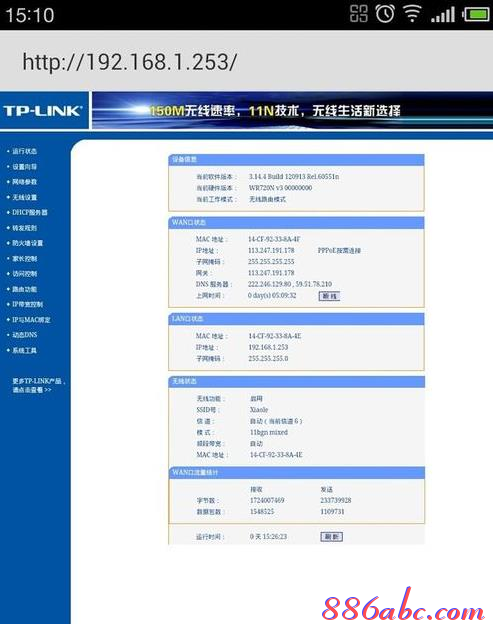
进入192.168.1.253之后点击设置向导!然后点击下一步, 然后上网方式可以点击推荐的!点击下一步会检测你的上网环境!!
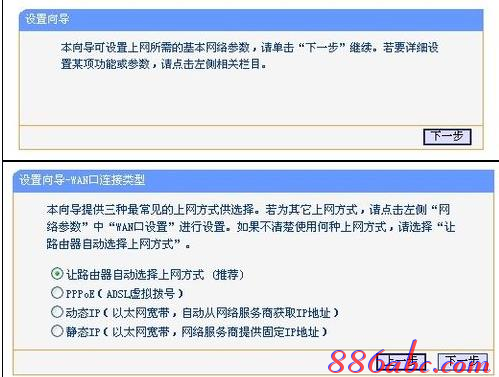
然后在输入你宽带的帐号和密码!!然后在点击下一步!!
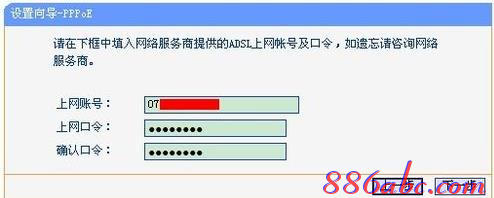
然后在设置你的wifi渺茫。 然后点击下一步, 完成重启路由器即可!!
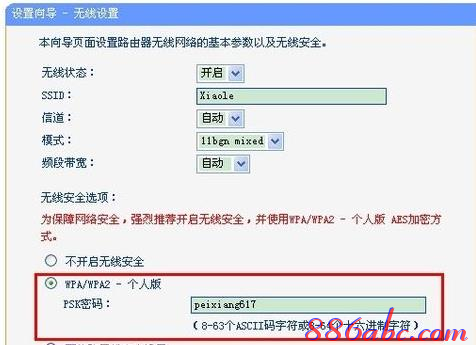
水星路由器192.168.1.253打不开的解决办法
在路由器设置上不少朋友会遇到一些小问题,比如怎么进入路由器界面等等,今天www.886abc.com我大家带来了水星路由器无法设置怎么办?欢迎大家阅读。
路由器(Router),是连接因特网中各局域网、广域网的设备,它会根据信道的情况自动选择和设定路由,以最佳路径,按前后顺序发送信号。 路由器是互联网络的枢纽,"交通警察"。目前路由器已经广泛应用于各行各业,各种不同档次的产品已成为实现各种骨干网内部连接、骨干网间互联和骨干网与互联网互联互通业务的主力军。路由和交换机之间的主要区别就是交换机发生在OSI参考模型第二层(数据链路层),而路由发生在第三层,即网络层。这一区别决定了路由和交换机在移动信息的过程中需使用不同的控制信息,所以说两者实现各自功能的方式是不同的。
水星路由器无法设置,进192.168.1.253,但打不开网页
水星路由器无法设置,进192.168.1.253,但打不开网页?试一下192.168.1.253、192.168.10.1、192.168.18.1这几个

如果还不行,看说明书,将水星路由器恢复出厂设置,方法如下——
拔掉路由器电源,按住Reset键不要松手,重新插上电源,等5~10秒后松开Reset键,复位成功。这时再试试192.168.1.253
另外,可能是192.168.1.253具体看机器底部,如果地址无误那看看接电脑的那根网线是插在WAN口还是1 2 3 4上了接WAN口是无法连接的!
通过以上讲解,希望能帮到你。
路由器(Router)又称网关设备(Gateway)是用于连接多个逻辑上分开的网络,所谓逻辑网络是代表一个单独的网络或者一个子网。当数据从一个子网传输到另一个子网时,可通过路由器的路由功能来完成。因此,路由器具有判断网络地址和选择IP路径的功能,它能在多网络互联环境中,建立灵活的连接,可用完全不同的数据分组和介质访问方法连接各种子网,路由器只接受源站或其他路由器的信息,属网络层的一种互联设备。
水星路由器192.168.1.253打不开的解决办法
下面来介绍一些常见的原因的引起的使用水星无限路由器无法上网的问题。下面www.886abc.com就教你水星无线路由器无法上网解决办法的相关知识吧。
水星无线路由器无法上网的解决办法:
我们先来把问题细分化,先确定是水星无线路由器与宽带之间的问题;还是电脑与水星无限路由器之间的问题,判断的依据是水星路由器的WAN口是否有IP地址 。WAN口状态查看方法:直接登录到水星无线路由器的管理界面,在“运行状态”选项下就可以直接看到WAN口是否有IP地址。如下图所示:
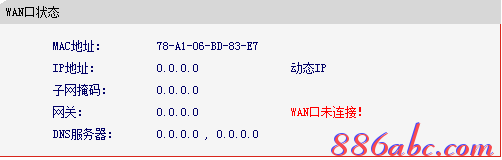
WAN口没有IP地址
如果水星无线路由器的WAN口没有获得IP地址,那么说明是路由器与宽带运营商之间的问题,引起的电脑无法上网。具体原因有一下几种情况:
1、上网账号和密码有误:即在水星无线路由器上设置的上网帐号和密码不匹配,请认真检查,确保输入的帐号和密码正确无误。
2、上网方式选择不正确:上网方式有ADSL(PPPOE)、动态IP 、静态IP这三种,不过家庭用户来说一般都是ADSL上网方式,具体的接入方式请咨询你的宽带运营商,如果不清楚也可以在水星无线路由器上选择“让路由器自动选择上网方式 ”。
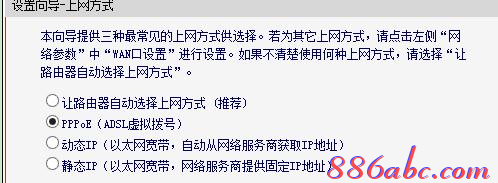
3、宽带运营商绑定了MAC地址 :如果在电脑上使用上网帐号和密码可以正常的上网,但是使用水星无线路由器却不能上网,说明是宽带运营商绑定了电脑的MAC地址,即验证模式变成了上网帐号+密码+电脑MAC地址,只有这三者都匹配时才能上网。
解决办法:在水星无线路由器上启用MAC地址克隆功能,即把水星路由器LAN口的MAC地址修改成能够拨号上网的那台电脑的MAC地址。
操作方法:用可以拨号的电脑登录到水星路由器的管理界面---->点击“网络参数”---->点击“MAC地址克隆”---->点击右侧的“克隆MAC地址”---->最后点击“保存”---->重启水星无线路由器。然后就可以正常的拨号上网了。
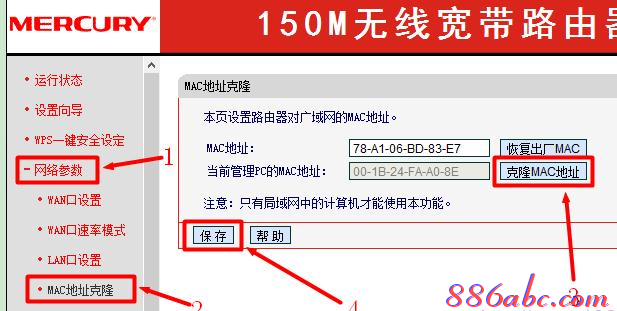
注意:有的宽带支持MAC地址绑定解锁的,用户可以先联系您所使用的宽带的客服,进行询问。
WAN口有IP地址
WAN口如果有IP地址,说明是水星无线路由器的设置,或者是电脑的设置有误,引起的无法上网的问题。具体可能有一下几种情况:
1、电脑IP地址和DNS服务器地址设置有误:如果电脑可以上QQ,但是不能打开网页,说明是DNS设置问题,建议重新把电脑的DNS地址配置为自动获得;如果电脑既不能上网也不能上QQ,有可能是IP地址设置问题,需要重新设置。点击阅读:自动获取IP地址和DNS服务器地址的设置方法
2、水星无线路由器上启用了“上网控制”功能:启用上网控制后,可以通过IP地址和MAC地址,限制局域网中某些电脑联网。建议用户关闭“上网控制”功能。
操作方法:在水星路由器管理界面---->点击“上网控制”---->取消“开启上网控制”---->点击“保存”。如下图所示:
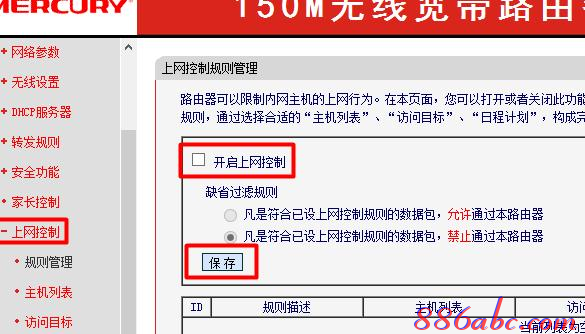
看过文章“水星无线路由器无法上网解决办法”的人还看了:
1.各种常见电脑无法上网的故障排除大全
2.电脑不能上网
3.怎样解决电脑突然无法上网故障
4.重装系统后无法上网的原因与解决办法
5.网络连接正常但是无法上网怎么办
6.正在获取网络地址导致无法上网的解决办法
7.如何解决Windows系统无法上网的问题
8.重装系统后无法上网处理方法
9.十大方法教你解决网络连接受限制无法上网问题
10.360浏览器无法上网怎么办
水星路由器192.168.1.253打不开的解决办法
如今,PPPOE拨号已经成为家庭用户最常见的宽带接入类型,很多家庭都拥有两台、三台或更多的电脑。下面,我们将对水星路由器上以PPPOE拨号上网的常见故障介绍。
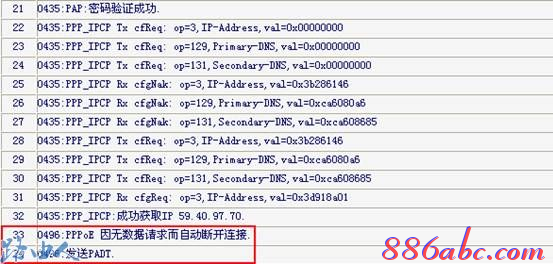
一、水星路由器上网过程中断线
若已经拨号成功,并且电脑都可以正常上网,但是上网过程中突然出现断线,这时登陆路由器的管理界面,如果你看到的日志是上图的这种日志,原因是前端的线路断开,可能是网线连接的接口处有松动、MODEM出现故障、线路故障等。
解决方法:
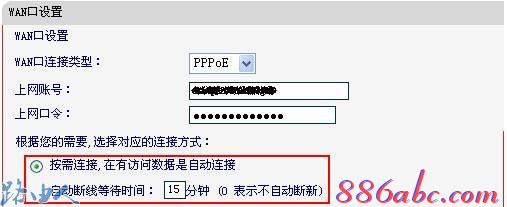
(1)断线日志为接受PADT,服务端请求断开本次连接
路由器的每条系统日志由一个编号和内容组成,内容的前部数字为路由器开机后运行的时间参数,单位为秒(s),可先后记录接受PADT的时间为X,此日志前面的最相近的显示成功获取IP的日志的时间为Y,(X-Y)/3600即得出多长时间断线。一般情况下看到的现象是24(86400s)或48(172800s)小时会自动断线,然后自动拨号,下图的用户分别在86400,172800,这种情况是由于ISP会在一个帐号认证了24或48小时后获取的动态IP的地址租期达到了设定的时间,因此会收回原有IP资源,再重新分配的过程,属于正常的行为,使用路由器的情况下只要设置连接模式为自动连接即可。
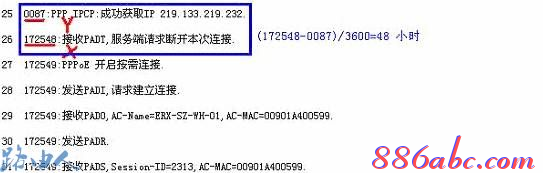
(2)确认你的路由器的软件是不是最新的,若不是先升级。若是,请注意看看此时线路是否连好,重启下MODEM是否正常。
(3)还有一种出现这种日志的情况是设置连接模式为按需连接,水星宽带路由器的默认连接模式为按需连接,这种模式下路由器下面的用户没有任何网络应用的话,等待一段时间后(默认为15分钟),网络会自动断开,提示的日志是因无数据请求而自动断开连接,但它不会是在正常上网过程中突然断线,只会在无网络应用后等待一段时间才会,并且有新的网络连接时路由器是会自动连接到网络的,对用户来说,基本感觉不到断线的过程的。如果是包月的宽带服务,建议设置为自动连接;其它方式的建议设置为手动连接。
二、无法获取WAN口IP
当你设置了PPPOE拨号后,无法获取WAN口IP时,可进入管理界面―系统工具―系统日志,如果你看到的日志是:
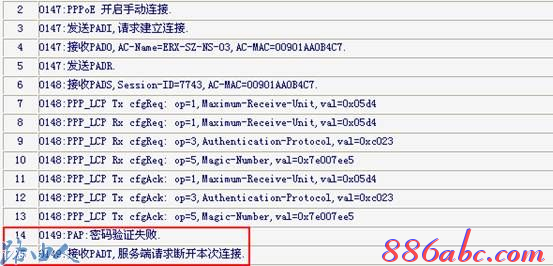
日志中的描述,密码验证失败,这种情况的可能原因是:
(1)帐号错误
请确认用户名和密码是否正确,注意大小写等问题。可尝试在单机上输入该帐号来确认是否可以正常拨号或联系ISP以确认帐号的正确性。
(2)ISP绑定了电脑网卡的MAC地址
部分ISP会在给用户安装宽带服务时绑定用户的电脑网卡的物理地址(即MAC地址),只有被绑定的电脑才能通过PPPOE拨号上网,其他电脑或路由器都无法拨号,在路由器上,这个问题的解决办法是:用单机可以拨号上网的电脑管理路由器,进入路由器管理界面――网络参数―MAC地址克隆,将被绑定的电脑(单机可拨号的电脑)的网卡的MAC克隆到路由器上即可。
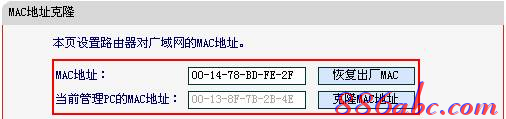
(3)除了上面的密码验证失败,你看到的日志还有可能如下图,请求建立连接超时。
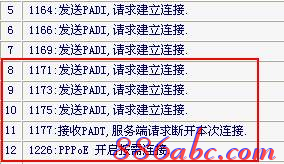
日志中显示路由器发出的PPPOE拨号请求没有回应,这种情况的可能原因有:
物理链路不通,包括的原因线路连接错误、物理端口损坏、网线没有插好、网线质量问题、MODEM还未同步成功、MODEM故障等,请确认连线是否正确(比如忘记接线)、MODEM出来的线是接到路由器的WAN口(比如误将MODEM出来的线接到了路由器LAN口)、对应的指示灯MODEM的LAN指示灯灯和路由器的WAN口指示灯都亮了吗?MODEM的DSL灯是常亮的吗?首先建议单机去拨号看看是否可以正常上网?如果可以,再接好线路,待物理链路连接正常时,再去尝试拨号看看。2、前一次非正常断线,如在正常上网的过程中突然给MODEM或路由器断电,这属于非正常断线,从客户端来看是断线了,但此时服务器并未发觉,再次拨号的话,需要等待几分钟的时间才可以拨号成功,等待时间根据各地线路状态而异,一般为3-5分钟。非正常断线后的拨号日志还有可能是如下图4。
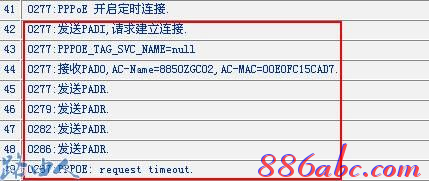
出现上图的日志时,只需要设置路由器自动拨号,等待一段时间即可自动拨号成功。
水星路由器192.168.1.253打不开的解决办法
所谓AP模式是指利用水星无线路由器的无线覆盖功能,为传统的有线局域网提供无线扩展接入。简单来说就是将有线转换为无线信号,下面以水星MW150RM无线路由器为例,介绍AP模式的配置方法。
水星MW150RM无线路由器出厂默认为AP模式,即插即用,无需配置即可使用,但默认并未设置无线安全,无论谁都可随意连接,这样就必须做一些必要的配置。
一、配置水星路由器要先连接上水星路由器,由于水星MW150RM无线路由器在AP模式下默认不开启DHCP 服务器,不能自动指派IP地址,所以需要设定电脑无线网络连接的IP地址,才能登陆路由器的管理页面。
将电脑无线网络连接IP地址设置为192.168.1.X,子网掩码设置为:255.255.255.0,MW150RM默认管理IP地址192.168.1.253,器默认SSID是MERCURY_PocketAP_xxxxxx(xxxxxx为MAC后六位)。无线路由器
二、连接上水星路由器后,在浏览器中输入192.168.1.253,输入登陆用户名及密码均为admin,打开MW150RM的管理界面,自动弹出设置向导点击下一步开始设置,弹出工作模式设置页面。
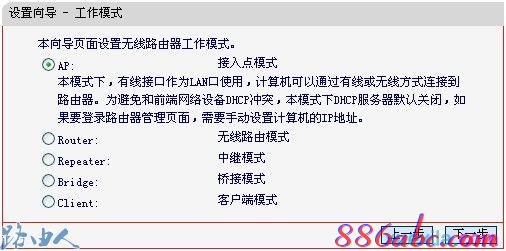
三、选择AP,点击下一步,弹出无线设置页面。
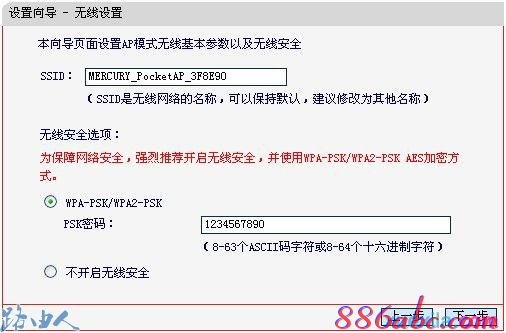
四、设置好水星MW150RM的SSID,选择加密方式,并设置密码,重新启动水星路由器,设置就完成了。
最后说一下小细节,水星MW150RM无线路由器默认管理IP地址192.168.1.253,当多台电脑连接路由器时,要注意IP冲突,如需修改,可在水星路由器管理菜单网络参数—LAN口设置,修改IP之后,点击保存,重启路由器完成设置。.路由器设置
水星MW150RM无线路由器AP模式详解相关文章:
1.破解路由器用户名及密码的详细图文教程
2.破解路由器密码方法
3.无线路由器密码破解方法
4.怎样破解无线路由器密码最新教程
5.如何破解D
6.无线路由器密码破解
7.路由器密码怎么改
8.路由器设置
9.路由器密码的保护机制
10.如何修改路由器密码
水星路由器192.168.1.253打不开的解决办法
如今,PPPOE拨号已经成为家庭用户最常见的宽带接入类型,很多家庭都拥有两台、三台或更多的电脑。下面,我们将对水星路由器上以PPPOE拨号上网的常见故障介绍。
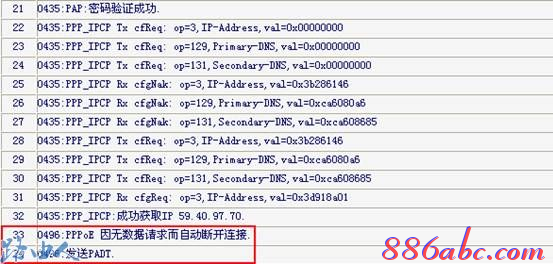
一、水星路由器上网过程中断线
若已经拨号成功,并且电脑都可以正常上网,但是上网过程中突然出现断线,这时登陆路由器的管理界面,如果你看到的日志是上图的这种日志,原因是前端的线路断开,可能是网线连接的接口处有松动、MODEM出现故障、线路故障等。
解决方法:
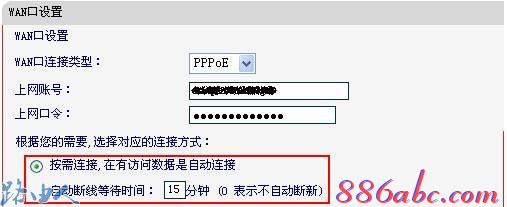
(1)断线日志为接受PADT,服务端请求断开本次连接
路由器的每条系统日志由一个编号和内容组成,内容的前部数字为路由器开机后运行的时间参数,单位为秒(s),可先后记录接受PADT的时间为X,此日志前面的最相近的显示成功获取IP的日志的时间为Y,(X-Y)/3600即得出多长时间断线。一般情况下看到的现象是24(86400s)或48(172800s)小时会自动断线,然后自动拨号,下图的用户分别在86400,172800,这种情况是由于ISP会在一个帐号认证了24或48小时后获取的动态IP的地址租期达到了设定的时间,因此会收回原有IP资源,再重新分配的过程,属于正常的行为,使用路由器的情况下只要设置连接模式为自动连接即可。
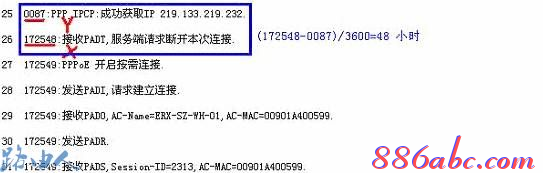
(2)确认你的路由器的软件是不是最新的,若不是先升级。若是,请注意看看此时线路是否连好,重启下MODEM是否正常。
(3)还有一种出现这种日志的情况是设置连接模式为按需连接,水星宽带路由器的默认连接模式为按需连接,这种模式下路由器下面的用户没有任何网络应用的话,等待一段时间后(默认为15分钟),网络会自动断开,提示的日志是因无数据请求而自动断开连接,但它不会是在正常上网过程中突然断线,只会在无网络应用后等待一段时间才会,并且有新的网络连接时路由器是会自动连接到网络的,对用户来说,基本感觉不到断线的过程的。如果是包月的宽带服务,建议设置为自动连接;其它方式的建议设置为手动连接。
二、无法获取WAN口IP
当你设置了PPPOE拨号后,无法获取WAN口IP时,可进入管理界面―系统工具―系统日志,如果你看到的日志是:
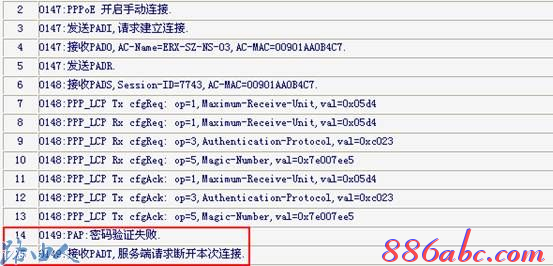
日志中的描述,密码验证失败,这种情况的可能原因是:
(1)帐号错误
请确认用户名和密码是否正确,注意大小写等问题。可尝试在单机上输入该帐号来确认是否可以正常拨号或联系ISP以确认帐号的正确性。
(2)ISP绑定了电脑网卡的MAC地址
部分ISP会在给用户安装宽带服务时绑定用户的电脑网卡的物理地址(即MAC地址),只有被绑定的电脑才能通过PPPOE拨号上网,其他电脑或路由器都无法拨号,在路由器上,这个问题的解决办法是:用单机可以拨号上网的电脑管理路由器,进入路由器管理界面――网络参数―MAC地址克隆,将被绑定的电脑(单机可拨号的电脑)的网卡的MAC克隆到路由器上即可。
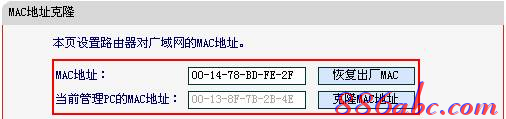
(3)除了上面的密码验证失败,你看到的日志还有可能如下图,请求建立连接超时。
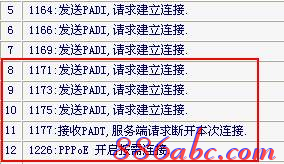
日志中显示路由器发出的PPPOE拨号请求没有回应,这种情况的可能原因有:
物理链路不通,包括的原因线路连接错误、物理端口损坏、网线没有插好、网线质量问题、MODEM还未同步成功、MODEM故障等,请确认连线是否正确(比如忘记接线)、MODEM出来的线是接到路由器的WAN口(比如误将MODEM出来的线接到了路由器LAN口)、对应的指示灯MODEM的LAN指示灯灯和路由器的WAN口指示灯都亮了吗?MODEM的DSL灯是常亮的吗?首先建议单机去拨号看看是否可以正常上网?如果可以,再接好线路,待物理链路连接正常时,再去尝试拨号看看。2、前一次非正常断线,如在正常上网的过程中突然给MODEM或路由器断电,这属于非正常断线,从客户端来看是断线了,但此时服务器并未发觉,再次拨号的话,需要等待几分钟的时间才可以拨号成功,等待时间根据各地线路状态而异,一般为3-5分钟。非正常断线后的拨号日志还有可能是如下图4。
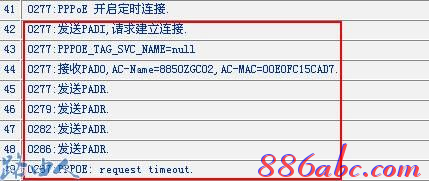
出现上图的日志时,只需要设置路由器自动拨号,等待一段时间即可自动拨号成功。

